最近很多萌新们表示还不会玩微软模拟飞行x这款游戏,为此,今日小编就为各位朋友专门讲解了微软模拟飞行x玩法内容哦,有需要的玩家一起来看看吧。
首先,运行微软模拟飞行x游戏。
然后,在等待之后,你会看到这样的画面。

第一个world map,就是世界地图,你可以在这选择起飞和降落的机场,停机位等。
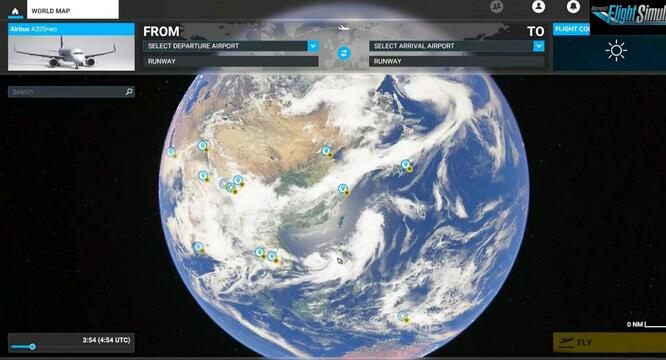
在这里,左上角可以选择你要飞的飞机,机场可以在地图上点选,也可以在上面框框里选,包括跑道等也可以在左上角的搜索栏中搜索(仅限英文)。
右上角是飞行设置,包括天气,联线飞行,其它航班(由AI控制)等。
第一次飞行
首先,是这样一个画面,点Ffy。
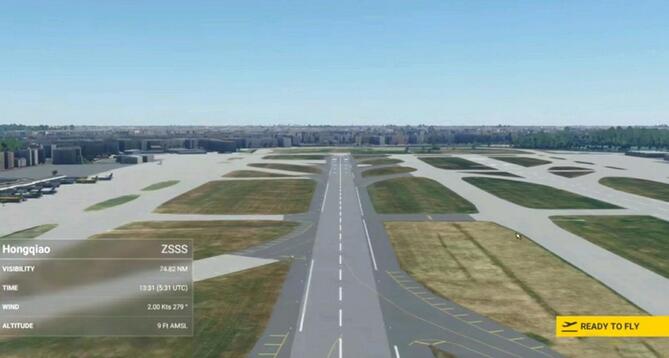
进来之后,是冷仓画面(我是在停机位出生,在跑道出生就是直接引擎已经启动了的画面)

然后,切换第3人称,把鼠标移到上面,呼出菜单。
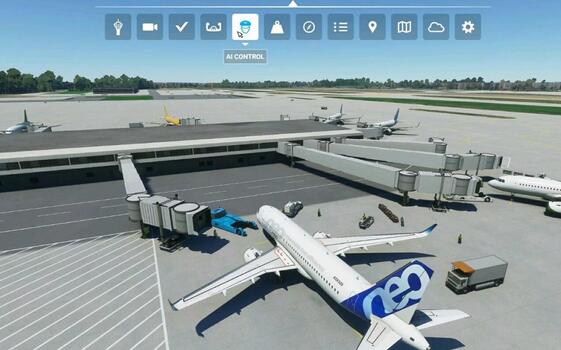
如果你只是看风景,可以点击这个人头一样的图标,呼出AI。
先让AI帮你把引擎启动,换到第1人称,当仪表全部打开点亮后,退出AI接管,准备做飞行计划。
等操作好,重新打开AI,AI自动起飞后。
退出AI接管点自动驾驶仪表盘(驾驶舱正前方)上的AP1按钮,即可按你设的航路飞行。
起飞10秒后,检查手指指的位置的拉杆在上面的位置,如果没有,请点鼠标左键放置。

起飞20秒后,检查这个拉杆处于1档位,如果没有,请放置好。

到达云朵上方时(大约7000~9000英尺)。
检查上面的拉杆处于0位(即最前方)。

接下来,飞机什么都不用操作,享受飞行和风景吧。(要是你觉得高度太高,可以把巡航高度设低一点)
这个版就是这块版,中央控制台,主要管自动驾驶

刚刚按AP1之前,请先将这个设置到你的巡航高度,使用旋钮调整,记得这高度的单位是英尺,后点一下这个旋钮(不要旋,要点)

上面就是为玩家们分享的微软模拟飞行x玩法内容,一起来看看吧。相信是可以帮助到一些新手玩家的。